图片的径向擦除转场效果怎么制作
1、首先就是这个“径向擦除转场”的功能是在-效果-视频切换-过渡-里面。
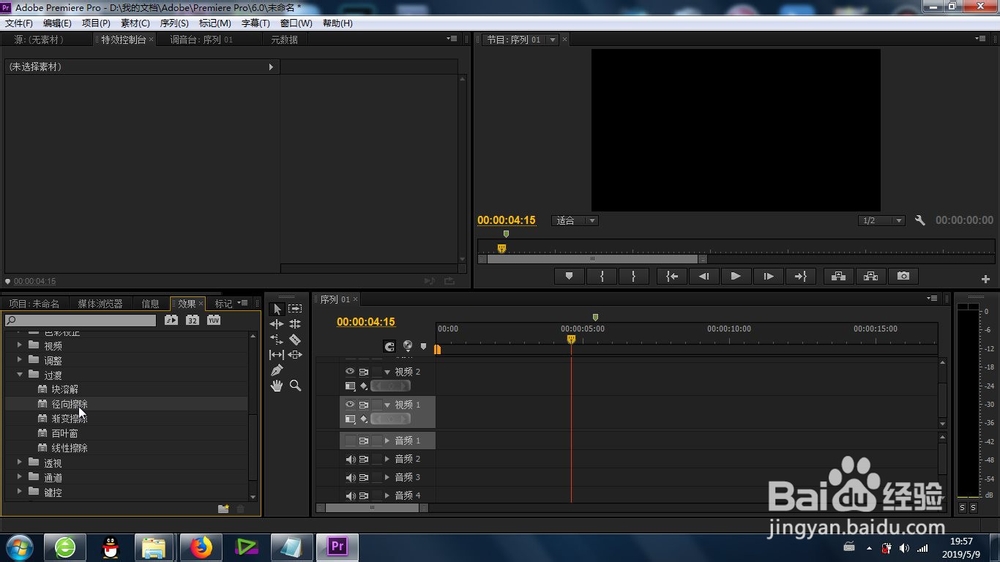
2、在接下来就是更加熟悉的操作步骤:素材的导入(图片或者视频都可以)。
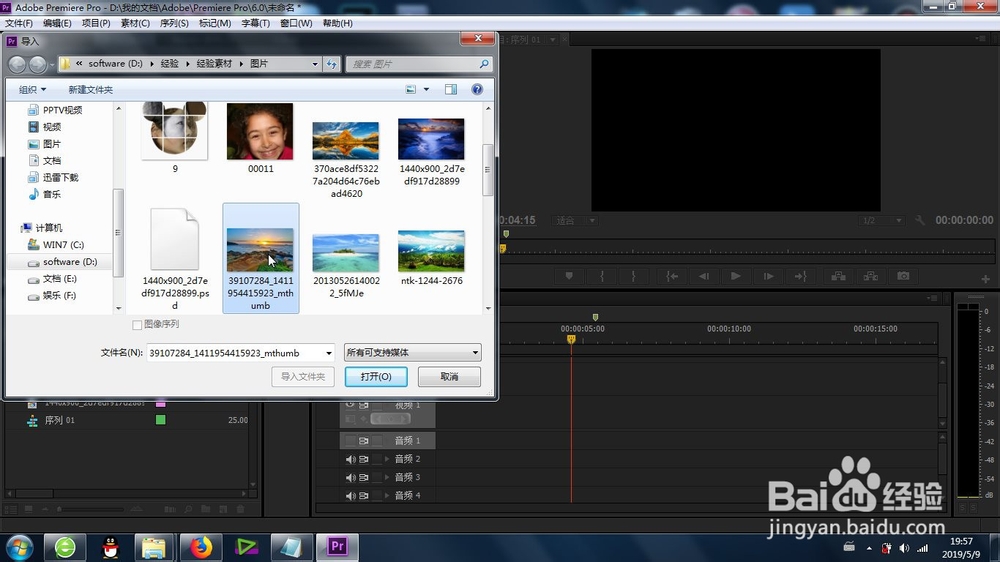
3、将素材导入时间线上之后,根据实际的情况来缩放时间线,达到最佳的显示比例。
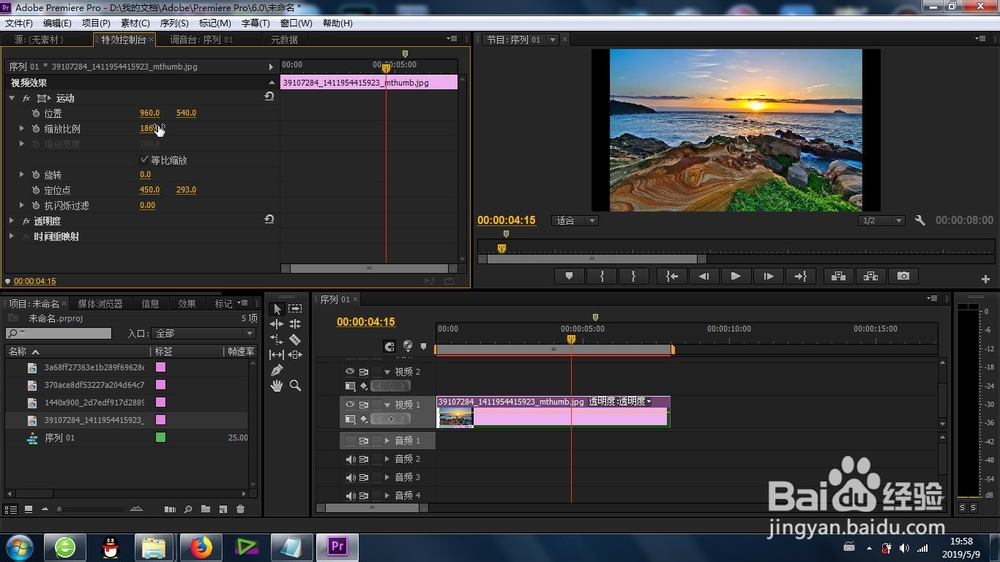
4、将“径向擦除转场”的功能拖拽到素材上面,形成默认的径向擦除转场效果。
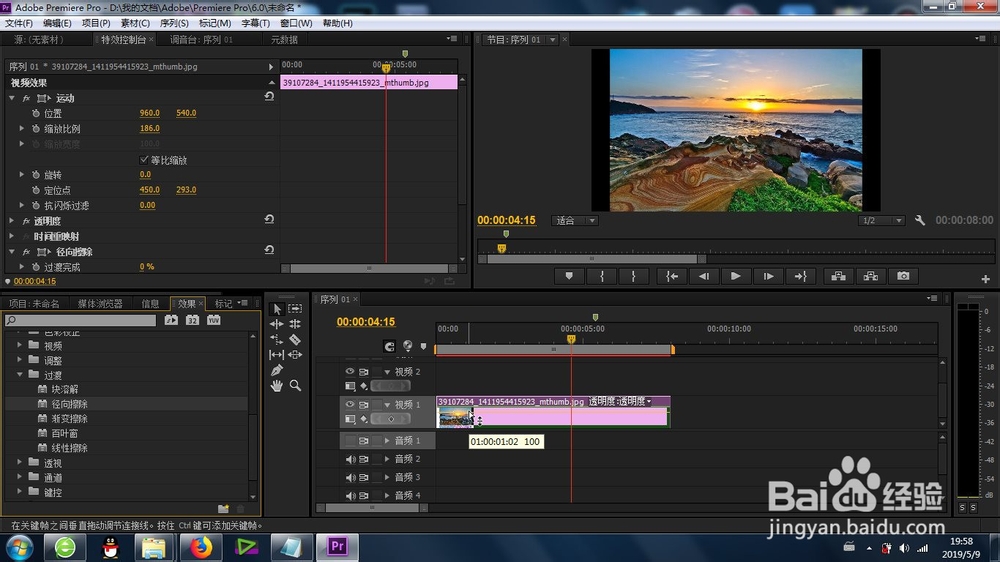
5、在软件的左上角,可以找到特效控制台,看到这个径向擦除转场功能诸多参数可以调整。
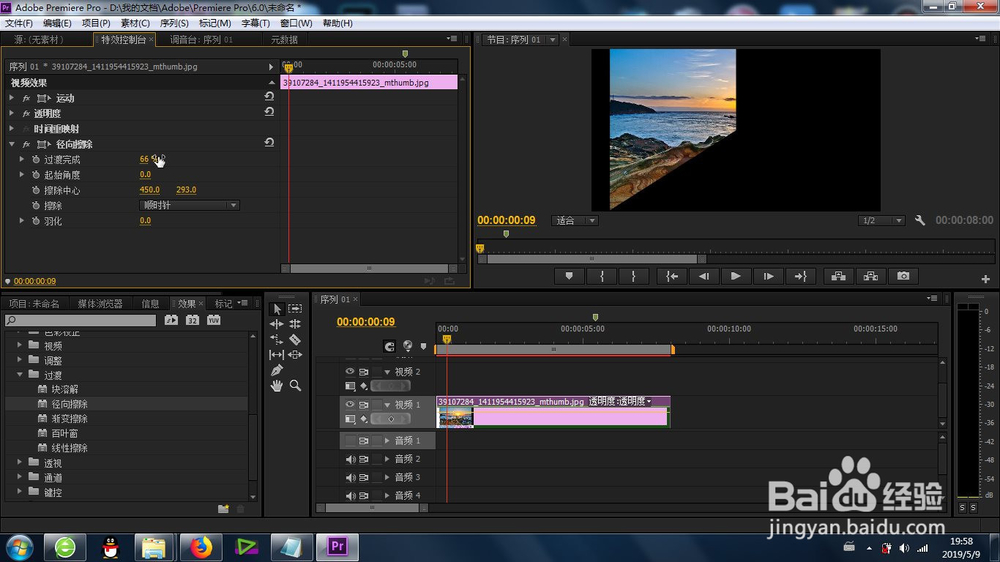
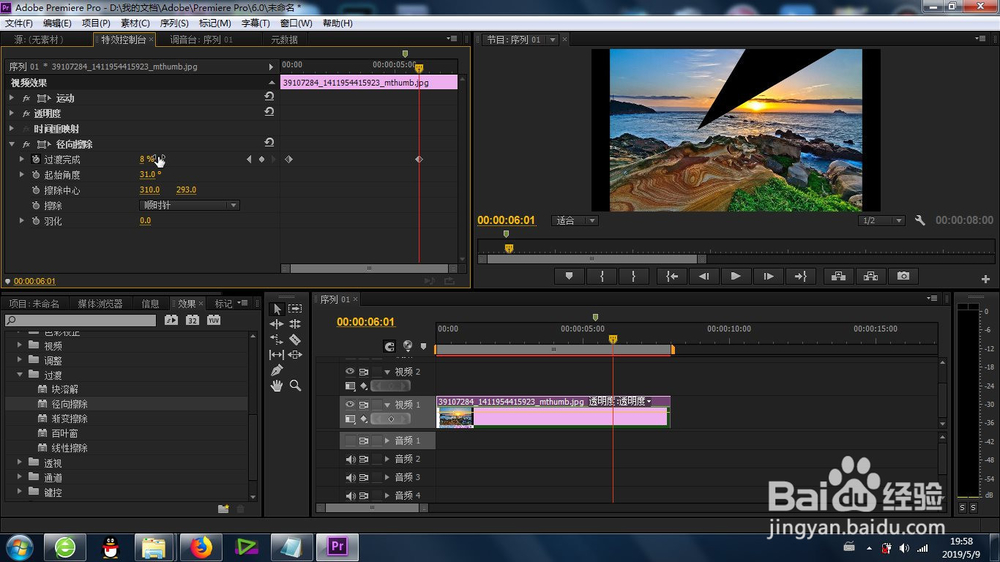
6、我们还可以设置径向擦除转场参数,还有就是给这些参数添加前后两组关键帧,关键帧的数值有较大的变化,这样我们就实现了径向擦除转场的效果制作。
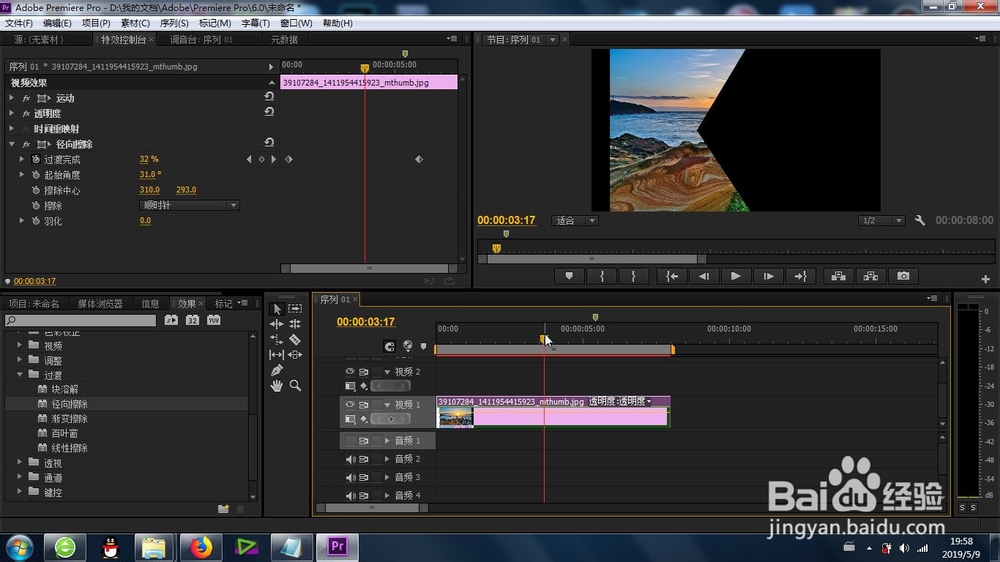
1、1、特效位置的确认;
2、素材的导入;
3、特效的添加;
4、特效参数的关键帧添加和设置。
声明:本网站引用、摘录或转载内容仅供网站访问者交流或参考,不代表本站立场,如存在版权或非法内容,请联系站长删除,联系邮箱:site.kefu@qq.com。
阅读量:193
阅读量:178
阅读量:173
阅读量:50
阅读量:86